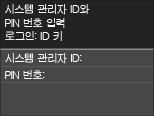시스템 관리자 ID 설정
이것은 리모트 UI를 사용하기 위한 PIN입니다. PIN을 아는 사용자만이 리모트 UI에 액세스할 수 있습니다. 시스템 관리자 ID에 대해 PIN을 설정할 수도 있습니다. 이 ID가 활성화된 경우 시스템 관리자 ID와 PIN을 정확히 입력해야만 <네트워크 설정> 및 <시스템 관리 설정>에 액세스할 수 있습니다. 시스템 관리자 ID 설정 정보는 기기 보안에 핵심 요소이므로 시스템 관리자 ID와 PIN은 관리자만 알고 있어야 합니다.
1
<홈> 화면에서 <메뉴>를 누릅니다.
2
<시스템 관리 설정>을 누릅니다.

시스템 관리자 ID가 이미 설정된 경우
로그인 화면이 나타나면 숫자 키를 사용하여 정확한 ID와 PIN을 입력한 다음  를 누릅니다. 기기에 로그온
를 누릅니다. 기기에 로그온
 를 누릅니다. 기기에 로그온
를 누릅니다. 기기에 로그온3
<시스템 관리자 정보 설정>  <시스템 관리자 ID와 PIN 번호>를 선택합니다.
<시스템 관리자 ID와 PIN 번호>를 선택합니다.
 <시스템 관리자 ID와 PIN 번호>를 선택합니다.
<시스템 관리자 ID와 PIN 번호>를 선택합니다.4
시스템 관리자 ID와 PIN을 지정합니다.
<시스템 관리자 ID>를 지정한 다음 <시스템 관리자 PIN 번호>를 지정합니다.
숫자 키를 사용하여 최대 7자리의 숫자를 입력하고 <확정>을 누릅니다.
<PIN 번호 (확인입력)>가 표시되면 확인을 위해 PIN을 다시 한 번 입력합니다.
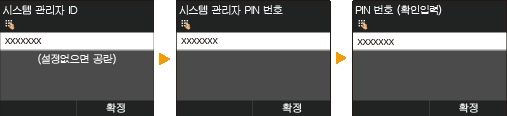

"00" 또는 "0000000"처럼 0으로만 구성된 ID 또는 PIN을 등록할 수 없습니다.
시스템 관리자 ID와 PIN 설정을 취소하려면  에서 입력한 정보를 지우고 영역이 공백인 상태로 <확정>을 누릅니다.
에서 입력한 정보를 지우고 영역이 공백인 상태로 <확정>을 누릅니다.
 에서 입력한 정보를 지우고 영역이 공백인 상태로 <확정>을 누릅니다.
에서 입력한 정보를 지우고 영역이 공백인 상태로 <확정>을 누릅니다. 시스템 관리자 이름 설정
시스템 관리자 이름 설정
|
1
|
<시스템 관리자명>을 누릅니다.
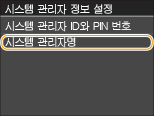 |
|
2
|
시스템 관리자 이름에 대해 최대 32자를 입력하고 <확정>을 누릅니다. 텍스트 입력
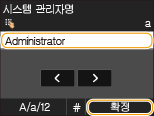 |
 |
|||
리모트 UI를 통해 설정 구성리모트 UI를 시작하고 시스템 관리자 모드로 로그온합니다. [설정/등록]
 [시스템 관리] [시스템 관리]  [편집]을 클릭하고 표시되는 화면에서 필요한 설정을 지정합니다. [편집]을 클릭하고 표시되는 화면에서 필요한 설정을 지정합니다.리모트 UI를 사용하여 연락처 정보, 관리자 메모, 기기 설치 장소는 물론 조작 패널을 사용하여 등록할 수 있는 설정 등 다양한 정보를 등록할 수 있습니다. 등록된 정보는 리모트 UI의 [디바이스 정보] 페이지에서 볼 수 있습니다. 시스템 관리자 정보 확인
PIN을 잊은 경우PIN을 잊지 마십시오. PIN을 잊은 경우에는 공인 Canon 대리점이나 Canon 서비스 센터에 문의하십시오.
기기에 로그온
|